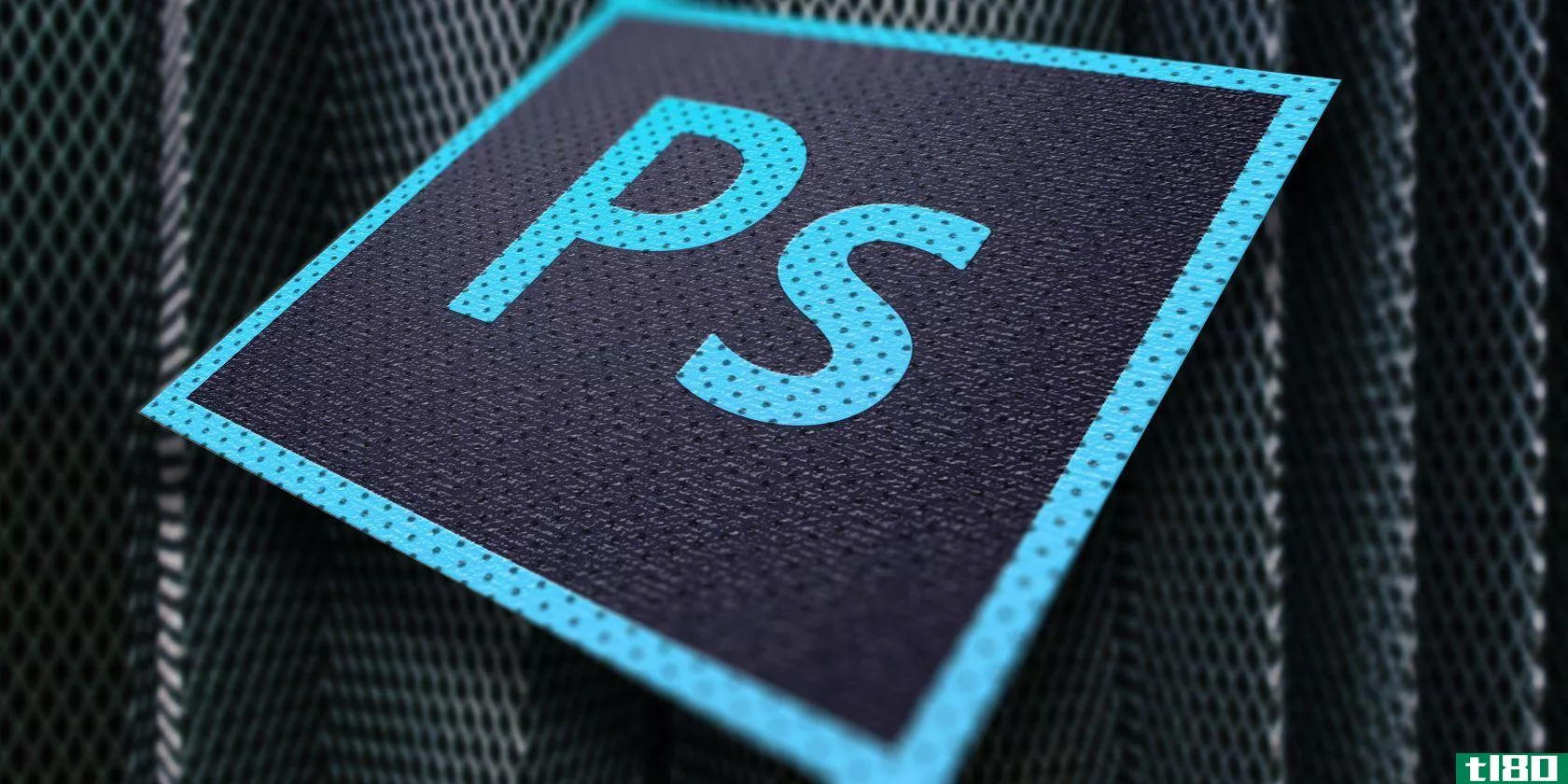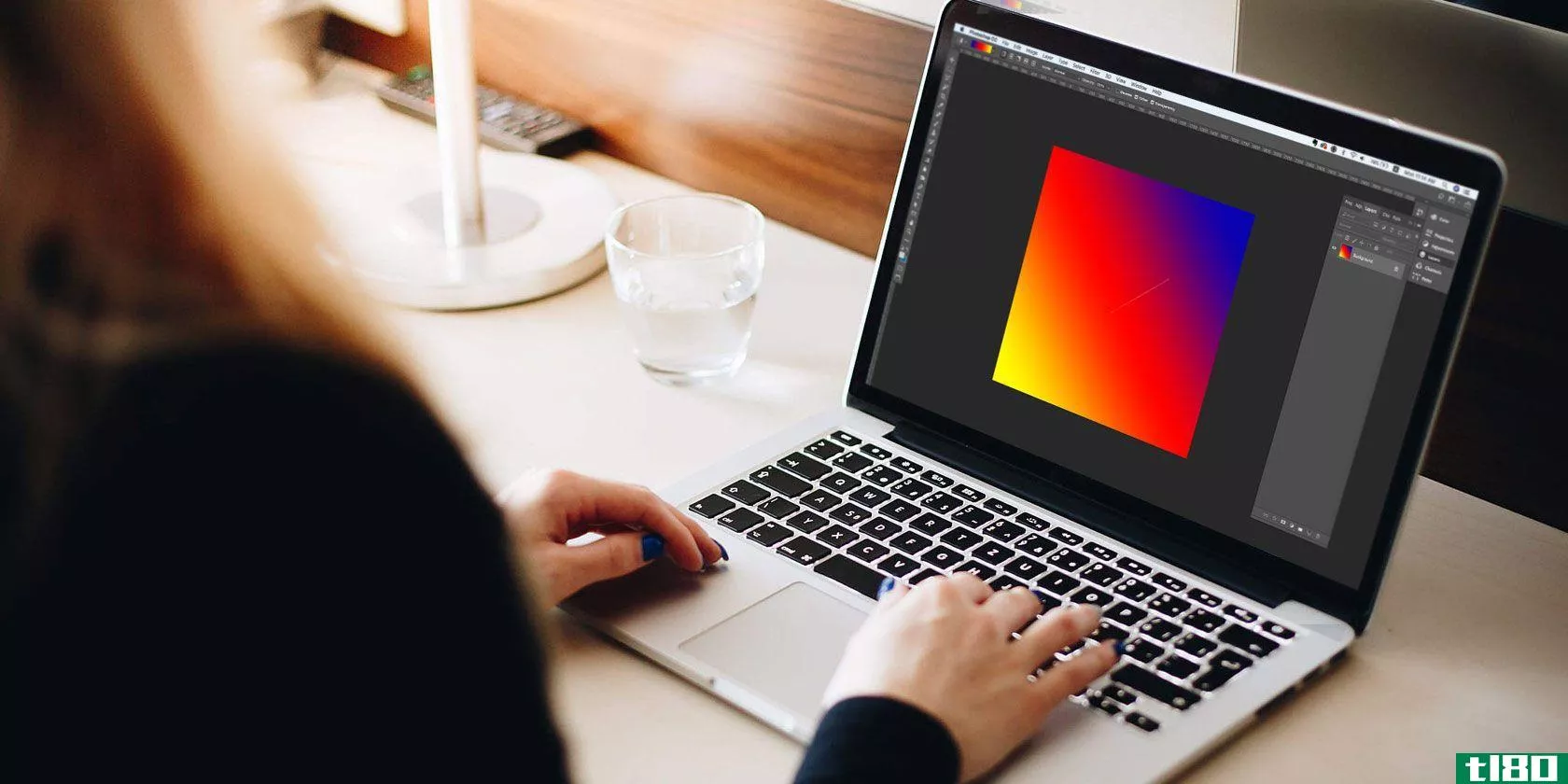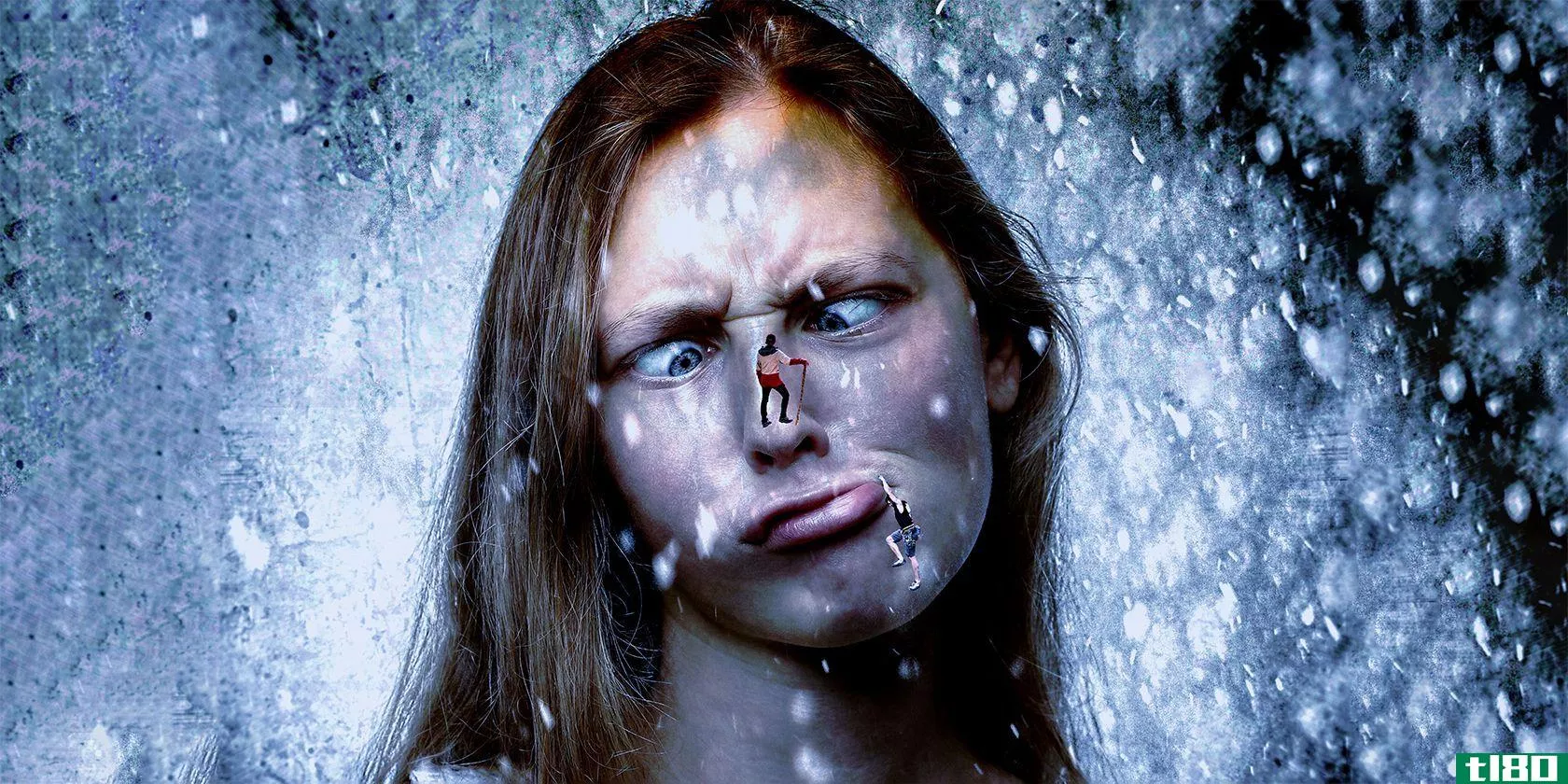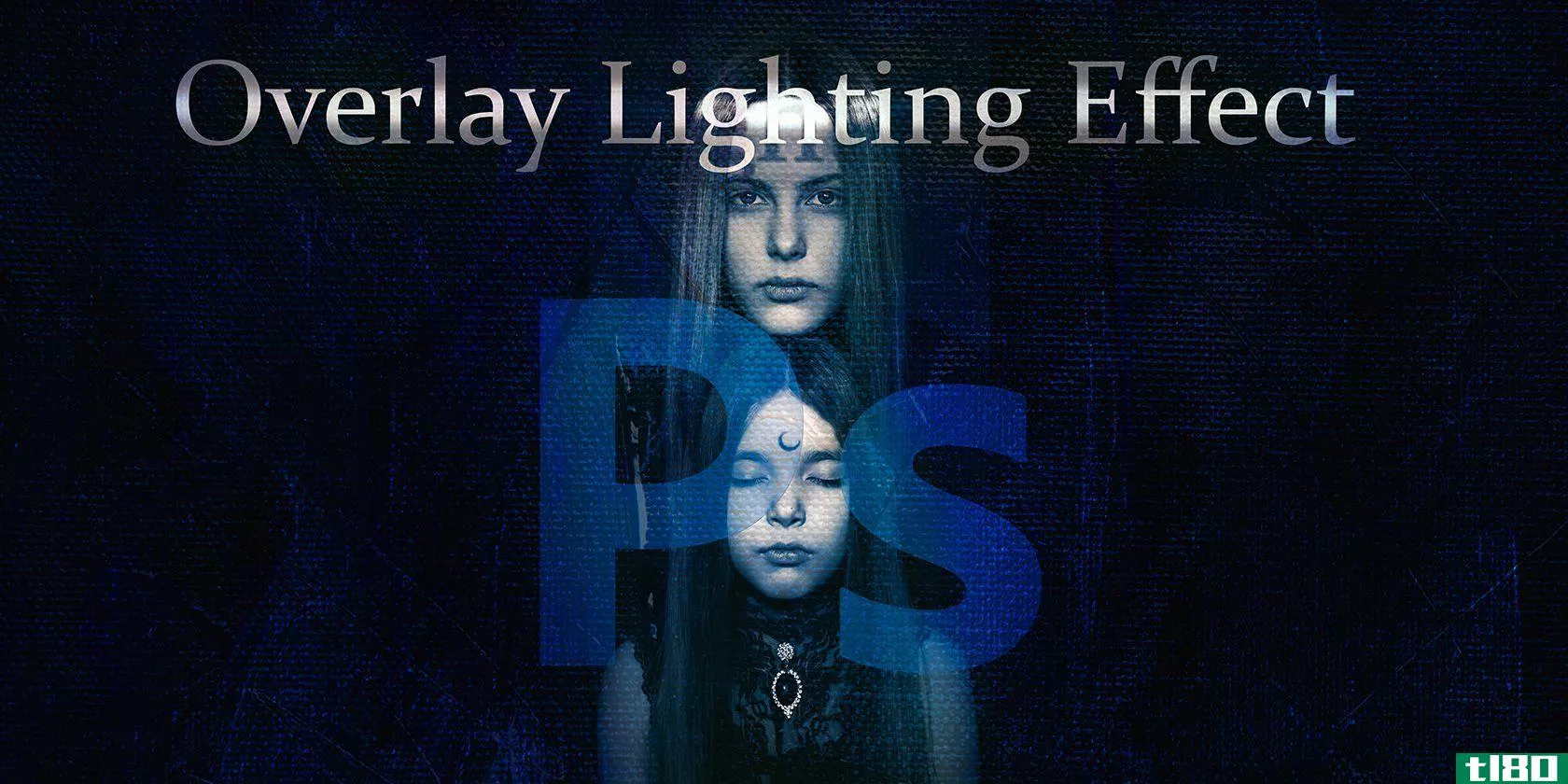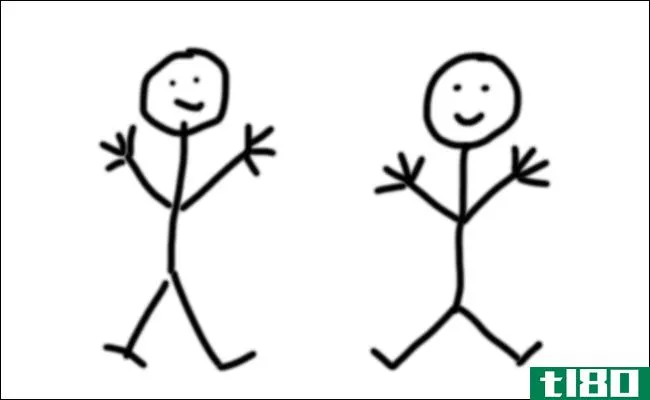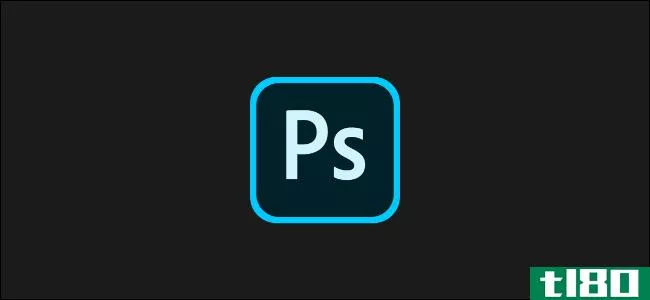用你的脸涂!如何创建自定义photoshop笔刷
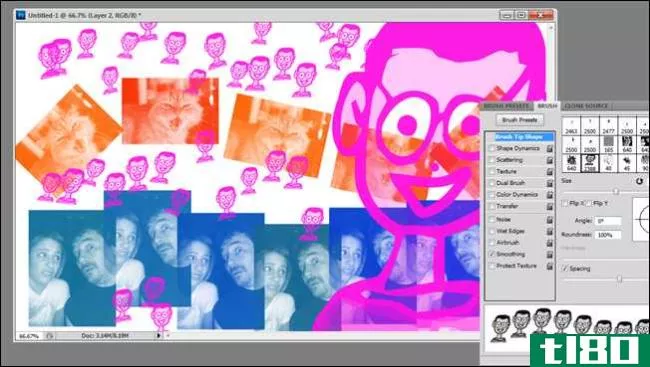
如果你曾经想重温你的马里奥绘画时代,把星星撒在一幅画上,或者和猫一起画画,今天你真幸运。这里有一个简单的操作和视频,将向你展示如何定制Photoshop画笔。
即使这对大多数读者来说不是最有用的方法,我们也可以用一种有趣的方式来使用它。继续阅读,看看它是多么容易,使自定义Photoshop画笔,并破译繁重的画笔面板,创造有趣的效果。
最简单的方法
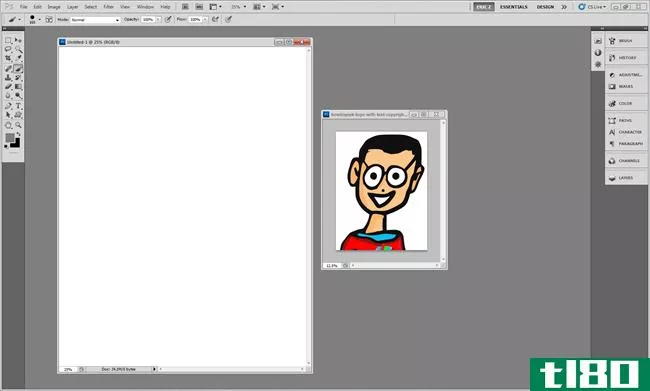
此技术仅适用于Photoshop。从你想用作画笔的任何图像开始,以及你想涂鸦的空白页或图像。
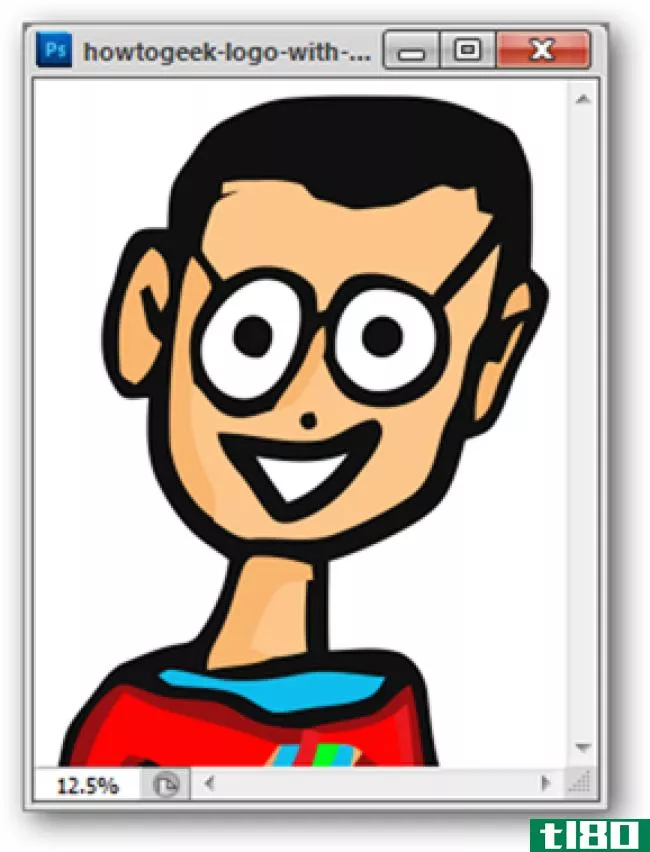
不管你的图像是什么颜色,Photoshop都会把它当作灰度图像处理。你的浅色将是最浅的,而你的深色将是最不透明的。(这一点暂时会更有意义。)
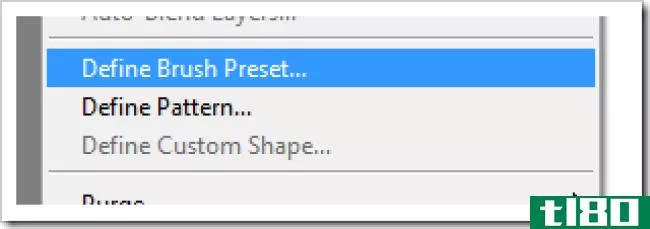
打开所选图像后,导航到“编辑>定义笔刷预设”(Edit>Define Brush Preset)。如果只想使用图像的一部分,可以使用套索或矩形选框工具来选择最重要的部分。
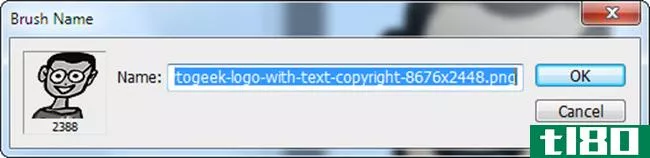
Photoshop一步就把图像变成画笔。
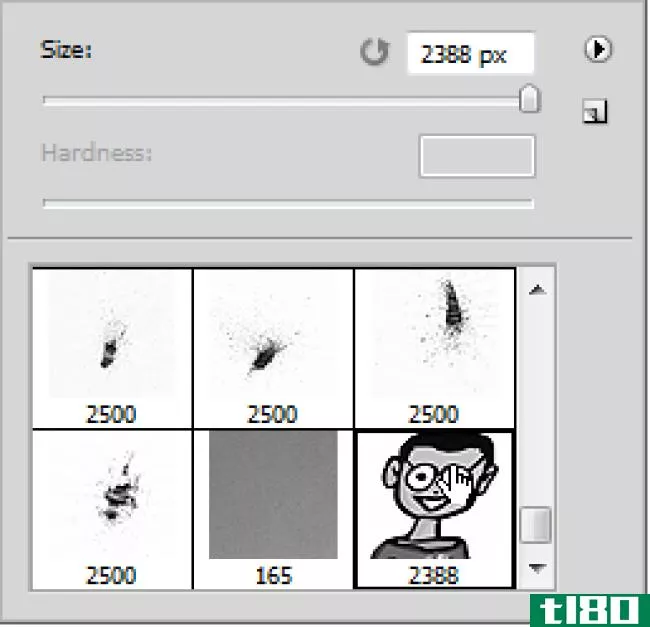
Press ![]() to get the brush too. By right clicking in your blank document, you can open the contextual brush menu and find your new brush.
to get the brush too. By right clicking in your blank document, you can open the contextual brush menu and find your new brush.
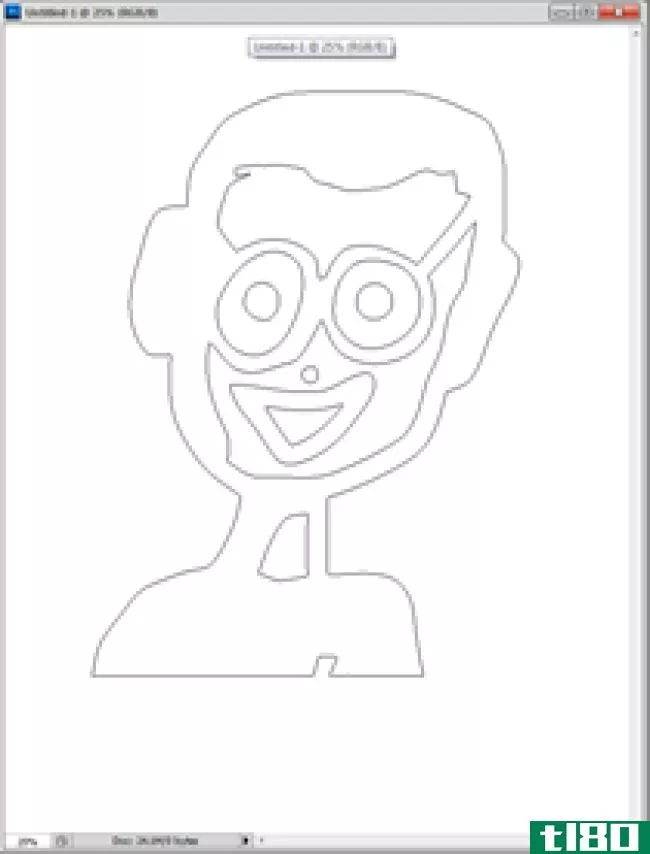
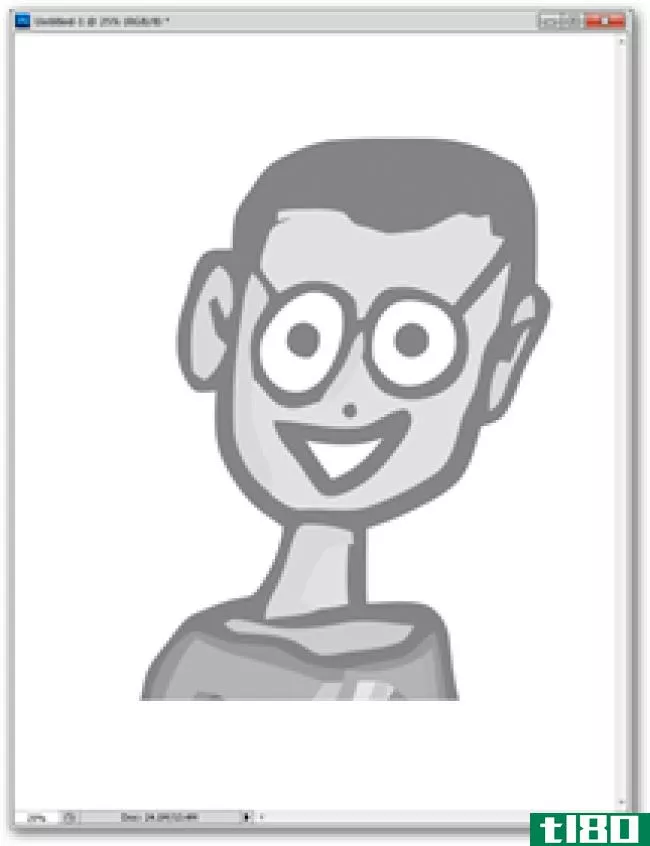
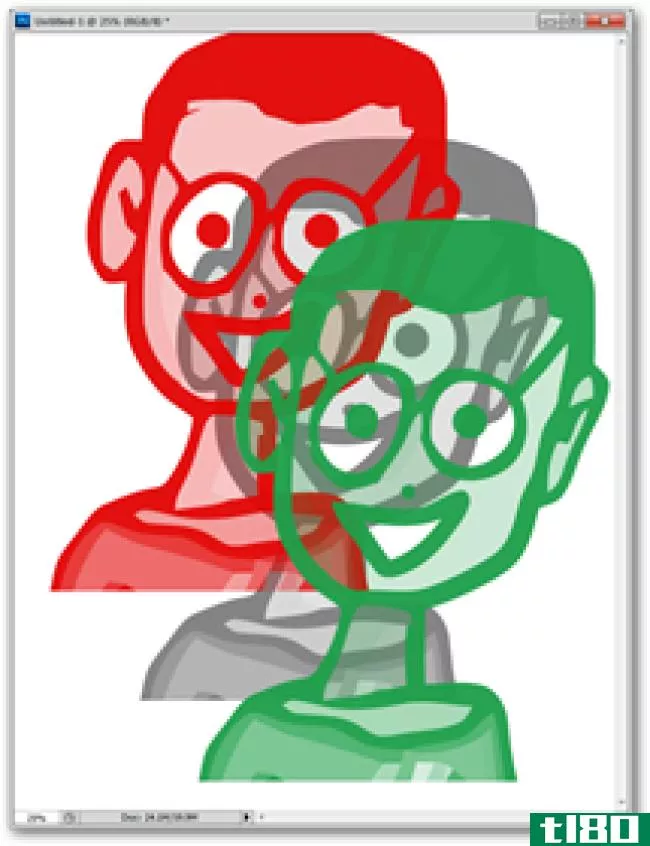
你现在可以用画笔画画了。光标现在的形状与您的图像相似,如右图所示,如中图和左图所示,它的颜色与您在前景色中放置的颜色相同。
好吧,那很酷…现在我能用它做什么?
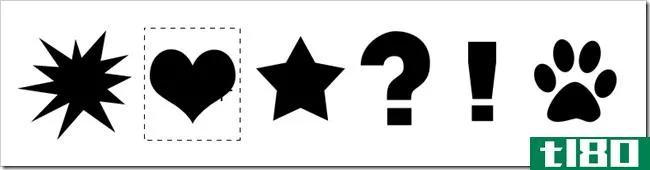
它不会以简单地将图像转换成几乎无用的画笔而告终。有了一些聪明的想法,你可以把任何图片或符号变成一个分散的笔刷,你可能会喜欢使用。
作者注:如果你没有跟上,或没有使用过刷工具太多,这一部分可能会有点混乱。如果你愿意,你可以直接跳到最后,看视频,这将为你清除很多事情。
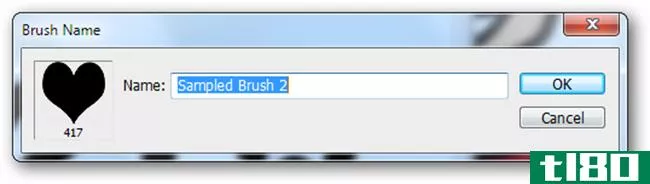
使用“侯爵”工具,然后导航到“编辑>定义笔刷预设”(Edit>Define Brush Preset),以从图像的某段中创建笔刷。让我们看看我们是否能让这颗心刷得更**。
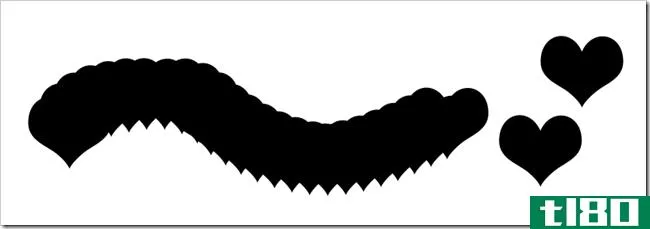
就其本身而言,画笔并不是很好。但是,让我们看看通过怪物刷面板,看看我们可以如何改进我们的新工具。
找出强大的画笔面板
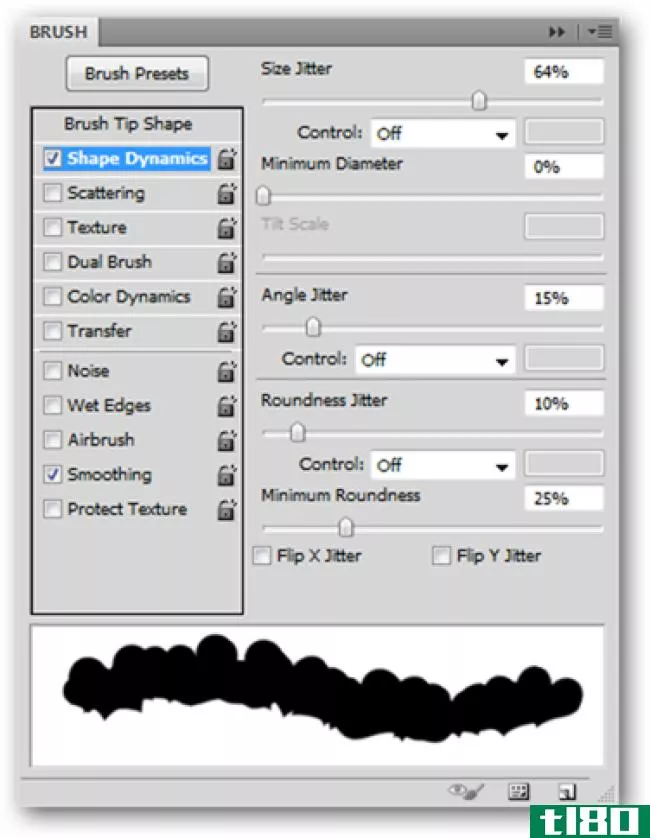
形状动力学允许您调整单个心脏的大小(大小抖动),更改其角度(角度抖动),并使其形状更不规则(圆度抖动)。
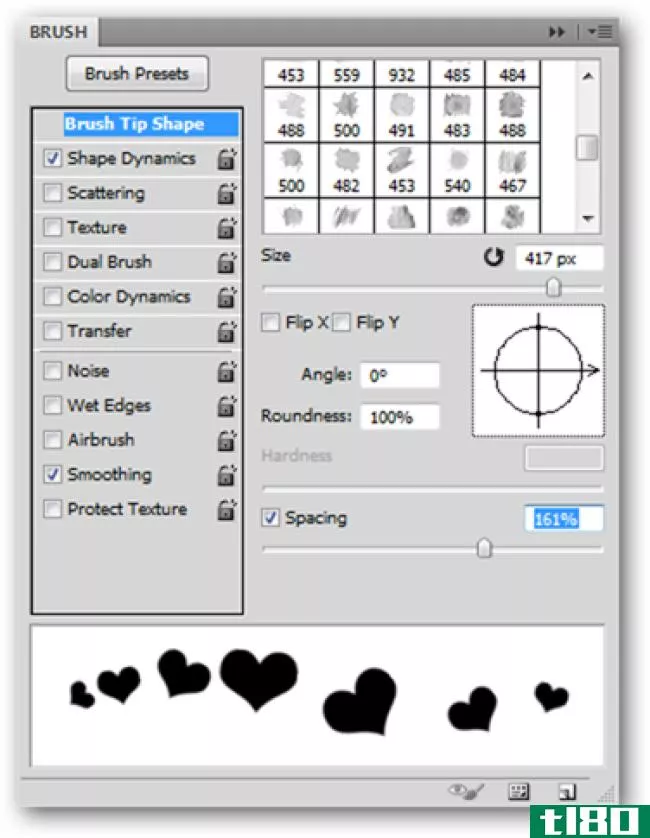
刷尖形状允许您更改间距,并创建一个刷子,是不是杂乱无章。
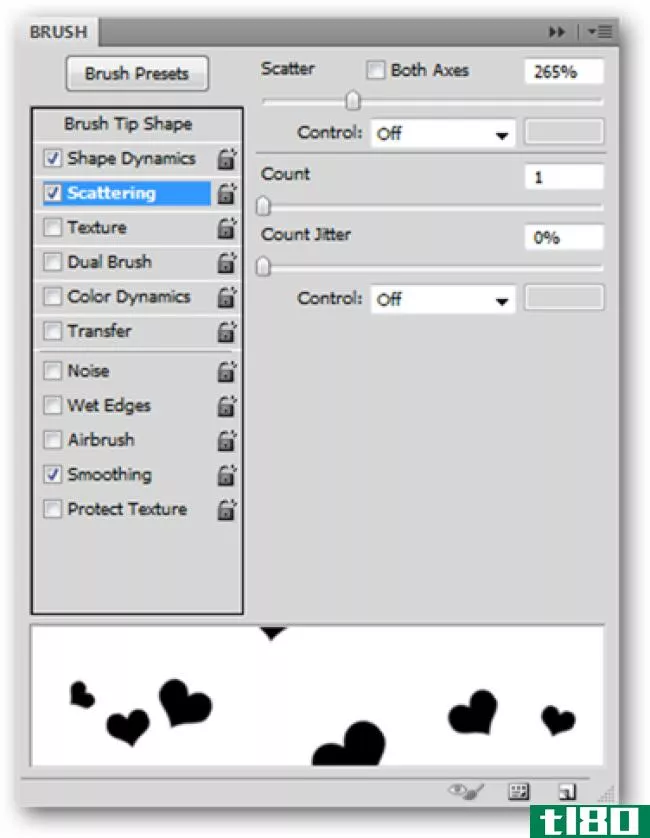
最后,分散会让你的心在垂直和水平轴上更不稳定地移动。
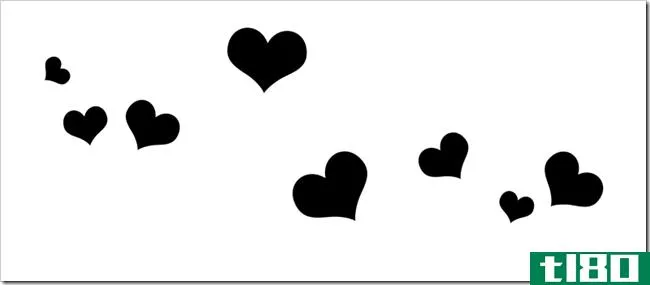
结果是一个更有用的工具,这些心,完成了钓鱼,创建了一个单一的刷子笔划。观看下面的视频以更好地了解过程。
视频教程:做一个画笔,看看它在行动
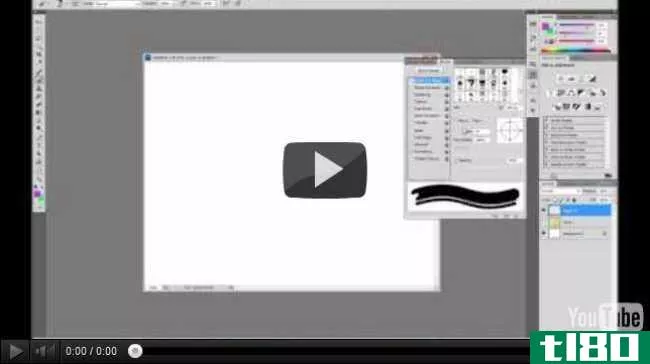
这段视频应该让我们更清楚地看到这些复杂的散乱笔刷是用来做什么的。我们将浏览上面讨论的相同选项,并用它们进行绘制,以说明它们是如何工作的。作为一个额外的奖励,看它通过结束,看看如何容易的图像制成画笔。
好处:下载并安装(更有用的)共享画笔
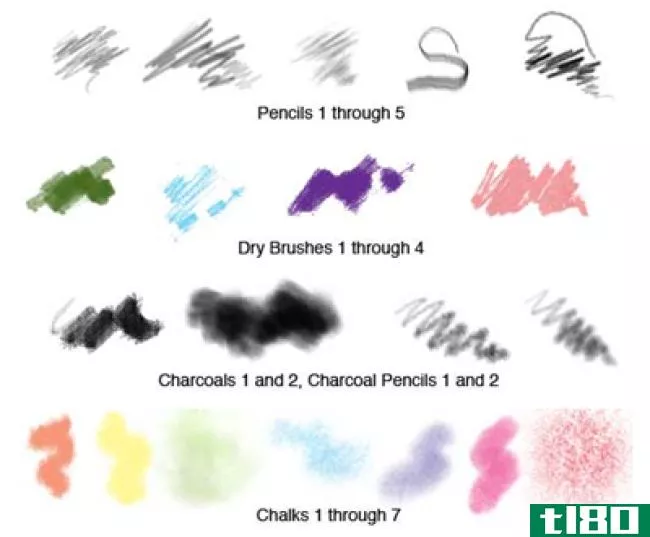
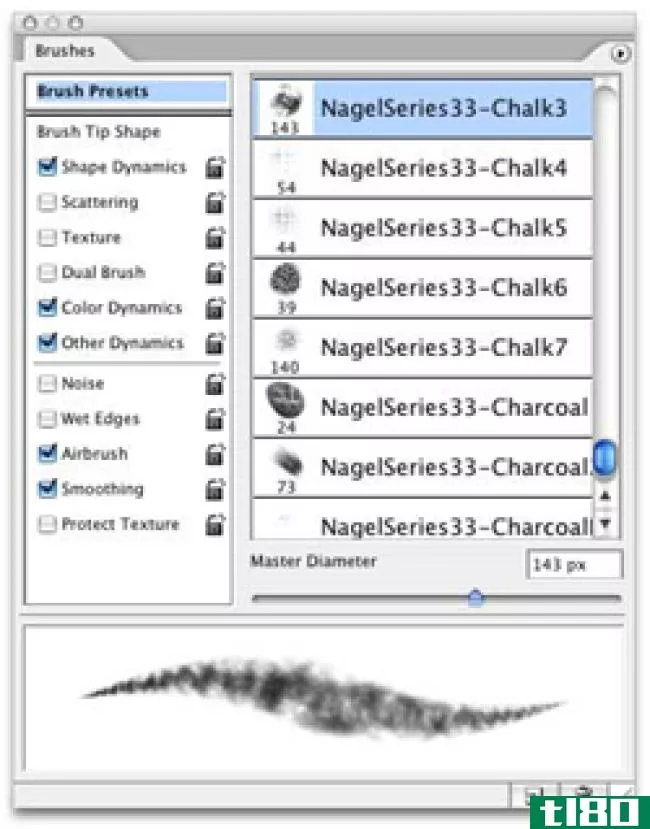
除了你自己创建的画笔,在谷歌上搜索Photoshop画笔,你会发现很多网站,都在请求你下载他们的自定义画笔。特别是Nagel系列,它是Photoshop的老宠儿,有几十个可供下载,兼容的版本可以追溯到Photoshop最初的Creative Suite版本。好好享受!
有关于图形、照片、文件类型或Photoshop的问题或评论吗?将您的问题发送到[email protected],它们可能会出现在未来的“如何极客图形”文章中。
- 发表于 2021-04-12 20:17
- 阅读 ( 138 )
- 分类:互联网
你可能感兴趣的文章
如何在photoshop中将宠物照片变成艺术品
...删除背景,然后进行额外的编辑,将我们的宠物照片变成Photoshop中的艺术品。我们开始吧! ...
- 发布于 2021-03-10 23:27
- 阅读 ( 443 )
如何在photoshop中平滑边缘
... Photoshop CC 2018通过其改进的选择和遮罩功能在这里提供了很大帮助。下面是它如何帮助您快速选择和平滑的边缘在双倍的时间。 ...
- 发布于 2021-03-11 20:06
- 阅读 ( 273 )
adobe photoshop cc 2018:9大新功能
Photoshop CC 2018是Adobe最新版本的设计巨擘,人们对此议论纷纷,这是有充分理由的。Adobe在CC 2018中推出了大量新的Photoshop功能,让摄影师和设计师都很兴奋。 ...
- 发布于 2021-03-12 05:08
- 阅读 ( 282 )
如何在adobe photoshop中安装画笔
最新版本的Adobe Photoshop附带了一系列新的画笔,但是如果你想找到并安装自己的画笔,只需要简单的四个步骤。 ...
- 发布于 2021-03-12 06:11
- 阅读 ( 275 )
如何旋转任何刷在photoshop在短短5秒钟与快速提示
你可以使任何绘图或绘画工具做任何你想在Adobe Photoshop。这种品质延伸到Photoshop中最基本的绘图工具:画笔。 ...
- 发布于 2021-03-13 06:28
- 阅读 ( 173 )
你能用adobe photoshop做什么?
你听过人们谈论Adobe Photoshop,但也许你想知道你能用Photoshop做什么?在本文中,我们将通过列出Photoshop的功能来回答这个问题。 ...
- 发布于 2021-03-18 11:53
- 阅读 ( 207 )
如何在adobe photoshop中创建自定义调色板
adobephotoshop是一个功能极其丰富的程序。无论是纹理,渐变,还是画笔,你都可以根据自己的需要来调整这个程序。 ...
- 发布于 2021-03-20 18:23
- 阅读 ( 223 )
如何在photoshop cc中创建纹理
AdobePhotoshopCC有很多工具可以帮助你设计更好的图像。其中之一是过滤器画廊,你可以创建纹理到你的心的内容。 ...
- 发布于 2021-03-21 09:52
- 阅读 ( 282 )
如何使用photoshop cc创建自定义渐变
Photoshop CC是创建渐变的一个很好的工具。通过简单地将两种颜色混合在一起,你可以给你的图像添加一些视觉上的“流行”。Photoshop有一些内置选项,但是如果你想从头开始创建渐变呢? ...
- 发布于 2021-03-21 13:23
- 阅读 ( 181 )
如何在photoshop中创建自定义sepia效果
... 在本教程中,我们将向您展示如何在Photoshop中创建自定义的深褐色效果。此外,我们将向您展示如何创建一个Photoshop动作,使过程更快,无论您是使用彩色还是黑白图像。 ...
- 发布于 2021-03-26 15:13
- 阅读 ( 251 )